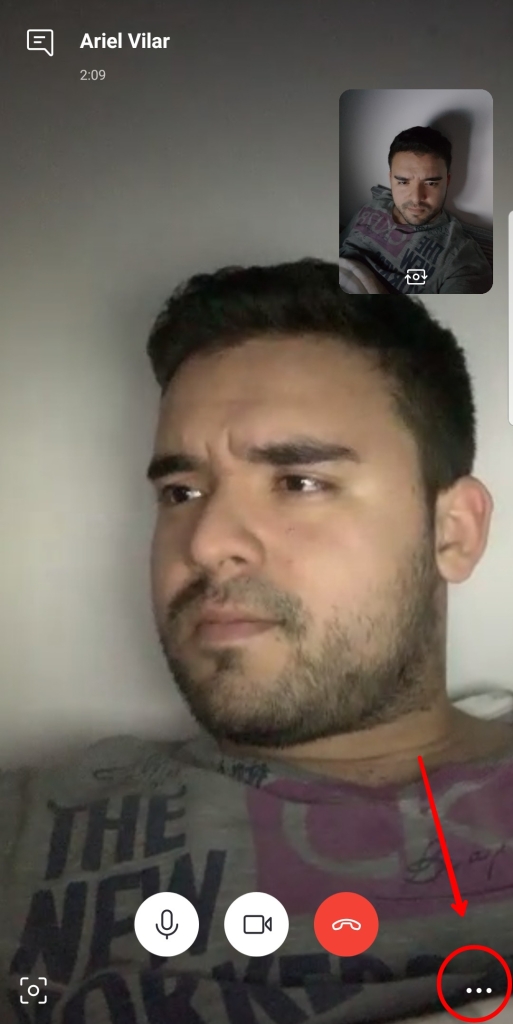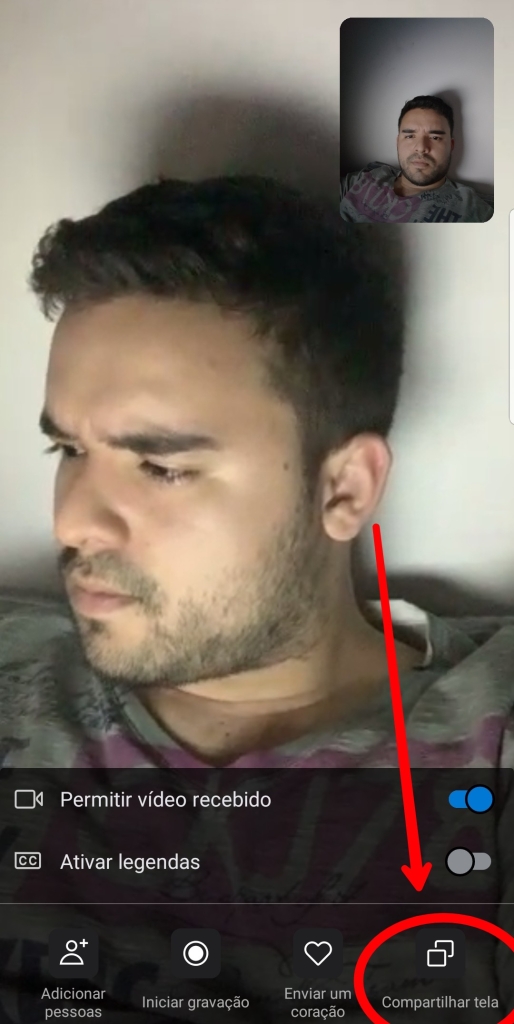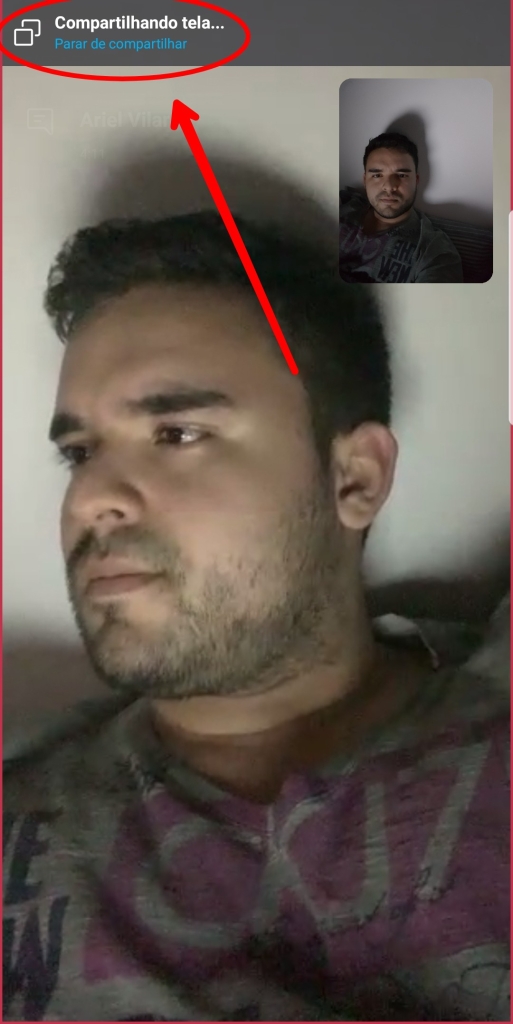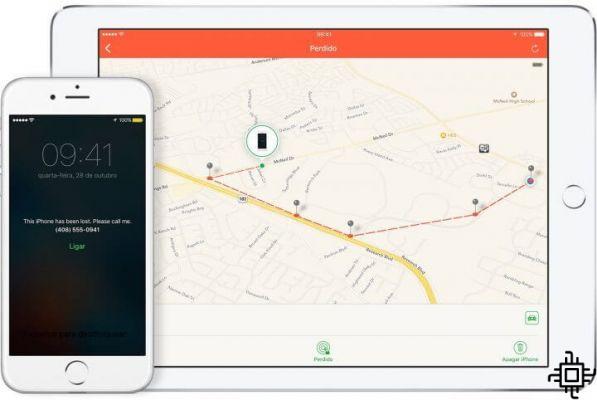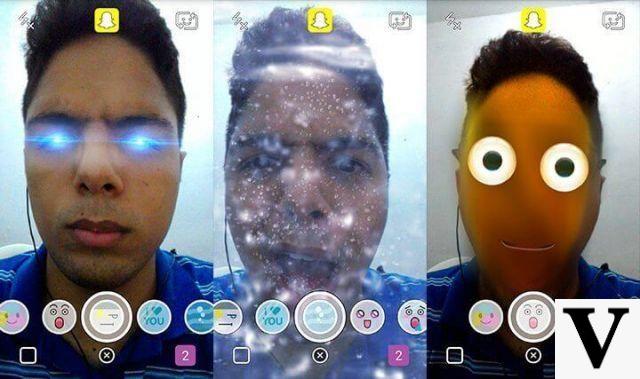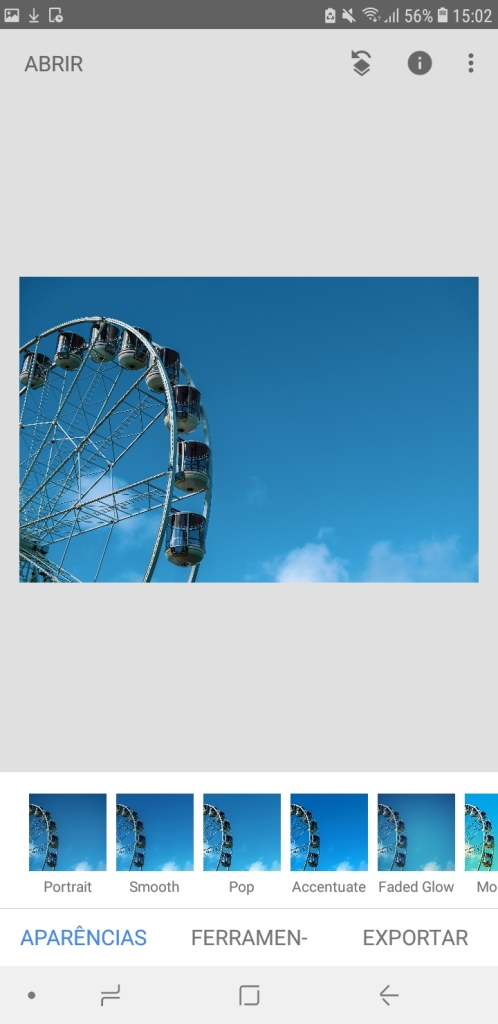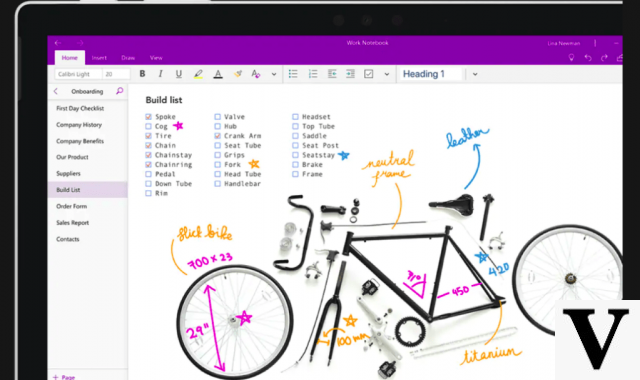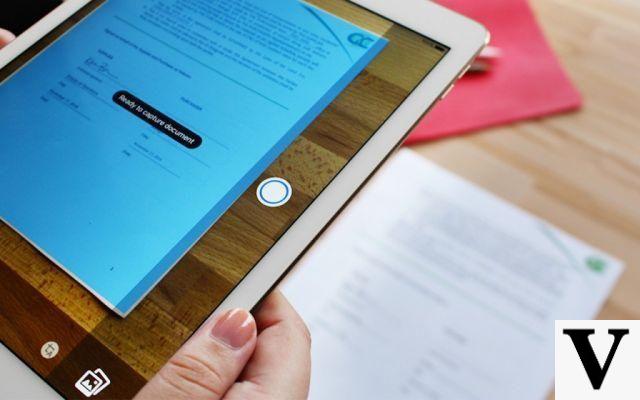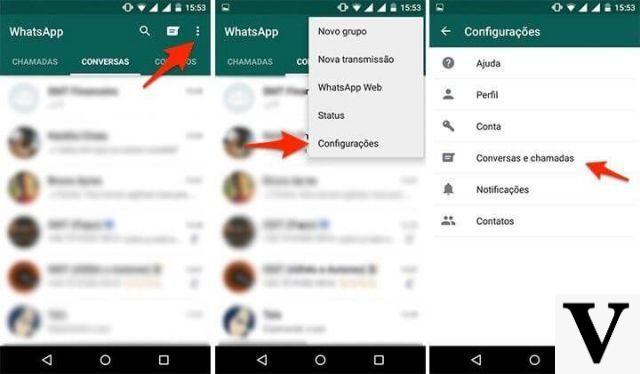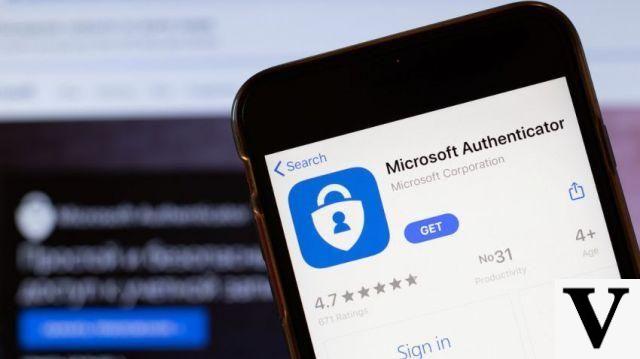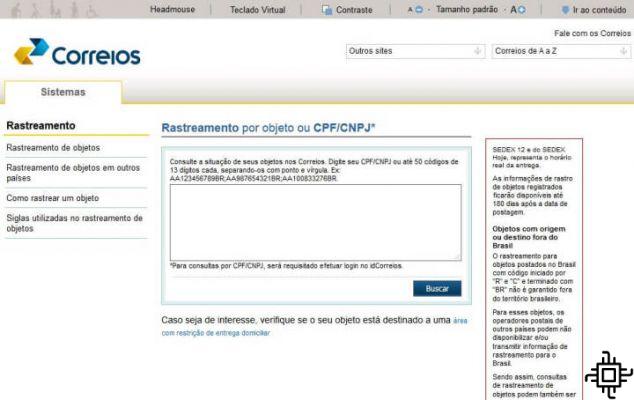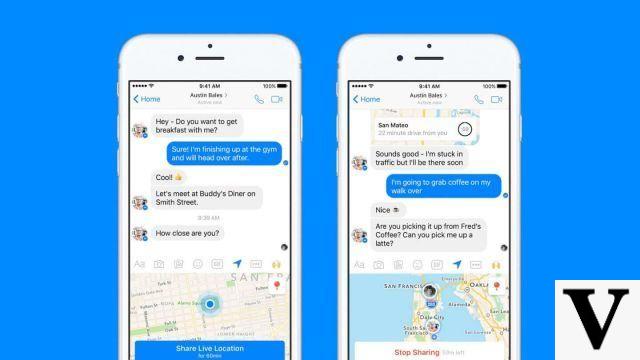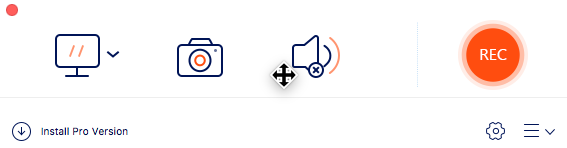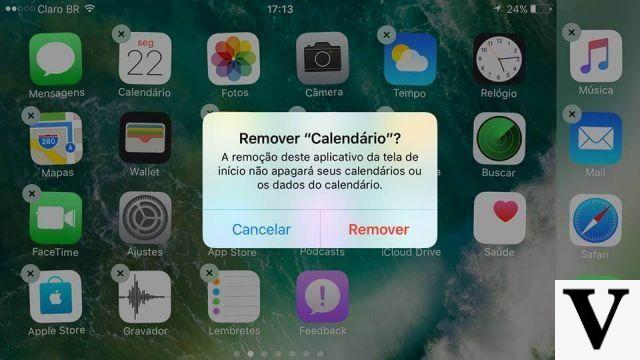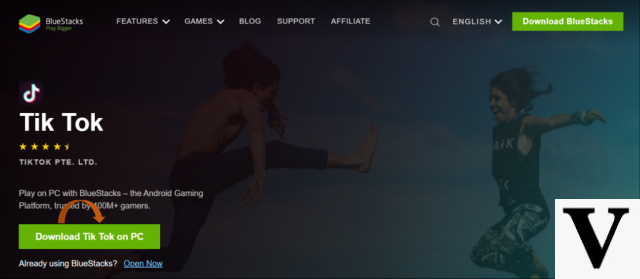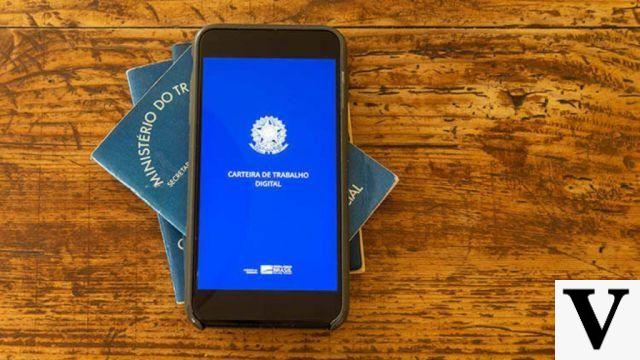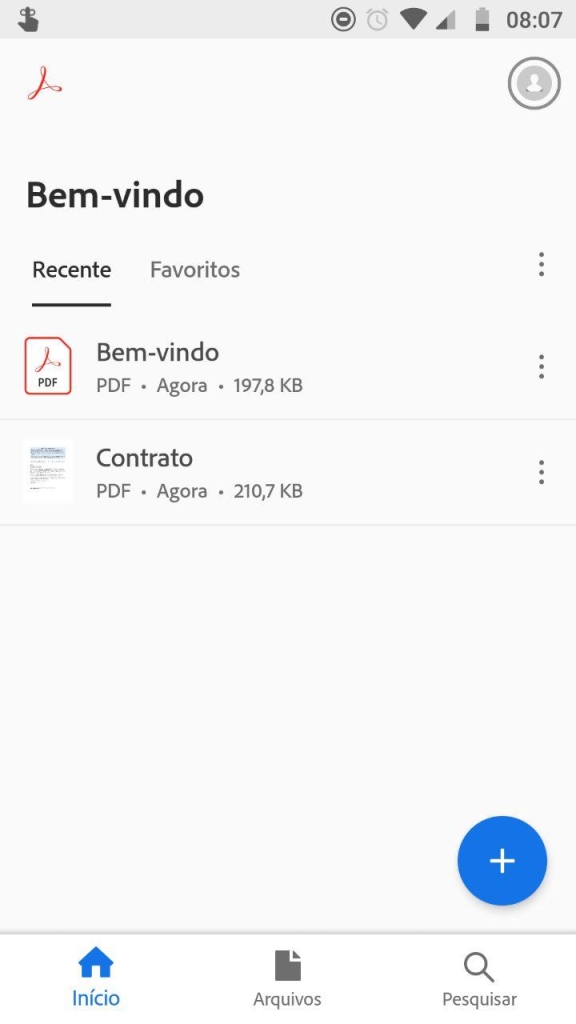Skype était la plus grande application de communication sur Internet, mais elle a perdu du terrain ces dernières années au profit de concurrents majeurs tels que WhatsApp et Telegram. Cependant, Skype est encore largement utilisé par des milliers d'utilisateurs et d'entreprises qui l'ont comme principal communicateur en raison de sa haute qualité.
Communicator est la bonne application pour discuter avec des parents, des amis, mener des entretiens d'embauche, des réunions, des cours et bien plus encore. Dans chacune de ces situations, vous voudrez peut-être transmettre au tissu depuis votre smartphone pour demander de l'aide ou même montrer quelque chose à quelqu'un.
Heureusement, après la dernière mise à jour, le communicateur a rendu cette fonction disponible de manière très simple et intuitive. C'est pourquoi nous avons préparé un tutoriel très simple pour vous apprendre à transmettre au tissu depuis votre smartphone lors d'un appel visio sur Skype. En rappelant que cette fonction est disponible pour les deux iOS quanto Android.
Comment diffuser l'écran d'un smartphone via Skype
Avec la nouvelle mise à jour de l'application, diffuser votre écran pendant un appel vidéo est devenu beaucoup plus facile.
- commencer un appel vidéo;
- Appuyez sur l'écran pour faire apparaître les options cachées, cliquez sur le "...";
- Après cela, cliquez sur "partager l'écran" ;
- Un avertissement apparaîtra avertissant que tout sur votre écran sera partagé, alors cliquez sur « commencer maintenant » ;
- C'est tout, tout ce que vous faites sur votre smartphone, l'autre personne à l'appel le verra ;
- Pour arrêter la diffusion, appuyez sur "Arrêter le partage" dans le coin supérieur gauche de l'écran.
D'autant plus que cette fonction semble être dédiée à un usage professionnel, elle est très utile pour l'utilisateur moyen, puisque lorsque vous aurez besoin de montrer à un ami une fonction sur votre smartphone, ce sera le type de fonctionnalité que vous utiliserez.
Comment diffuser l'écran du PC via Skype
Cette fonction était déjà disponible dans la version Windows de l'application il y a quelque temps et vous pouvez maintenant vérifier comment transmettre l'écran via PC.
- commencer un appel vidéo;
- Cliquez sur le symbole qui a deux carrés l'un au-dessus de l'autre ;
- Sur l'écran suivant, cliquez sur « démarrer le partage » ;
- Vous pouvez également partager le son de votre PC, cliquez simplement sur "partager le son de l'ordinateur".
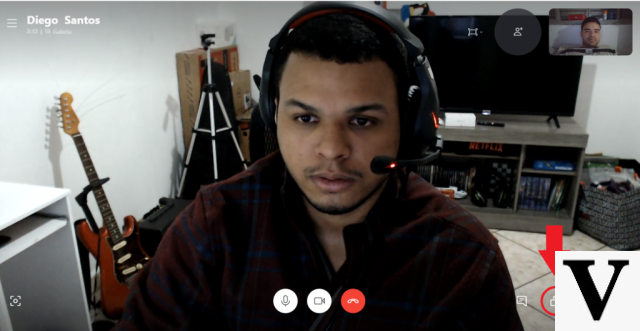
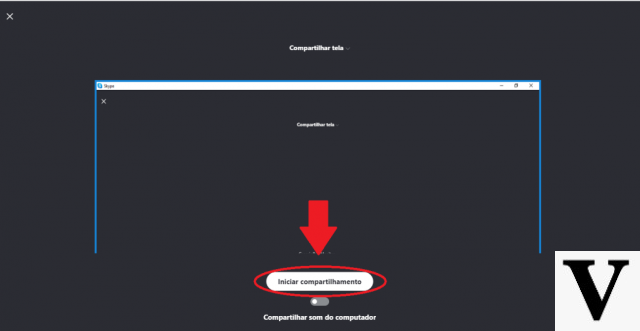
Prêt, vous verrez une ligne rouge autour de votre écran indiquant que le partage est en cours.
Autres nouvelles de la dernière mise à jour
Le partage d'écran n'était pas la seule nouveauté de la nouvelle version de Skype. La version mobile a reçu quelques améliorations de l'interface utilisateur, car la dernière mise à jour majeure a laissé certaines commandes inutilement confuses.
Avec cette mise à jour, l'interface a reçu quelques modifications et est devenue plus simple et plus intuitive, notamment lors des appels vidéo, où les commandes sont désormais masquées jusqu'à ce que l'utilisateur touche l'écran.
Réussi à diffuser l'écran de votre smartphone lors d'un appel vidéo sur Skype? Laissez dans les commentaires si le tutoriel vous a aidé.